"Según van avanzando los dispositivos móviles y las aplicaciones que nos permiten llevar en ellos, aumenta también exponencialmente los documentos que guardamos. Y en muchas ocasiones pueden ser algunos que no queremos que se modifiquen después o que no exijan que tienen que estar en PDF por alguna causa. ¿Qué hacemos si no tenemos un ordenador cerca? Pues la solución, ya sea con un iPhone o un iPad es realmente sencilla.
Y el secreto lo tiene la aplicación Google Cloud Print, de la que precisamente os hablamos ayer cuando repasamos un buen puñado de apps firmadas por los de Mountain View curiosas, originales y que, probablemente, no las hayáis probado:
Google Cloud Print se puede descargar gratuitamente desde Google Play en el siguiente enlace y aunque para iOS no existe esta app, lo cierto es que desde iOS 9 la forma de guardar un PDF es muy sencilla.
Android
Empezamos con Android y ahí lo que tenemos que hacer, tras instalar la aplicación, es irnos al archivo que queremos pasar a PDF, pulsamos el botón de “compartir” y seleccionamos la opción de Cloud Print para luego elegir la que nos permite salvar el archivo en Google Drive. Ya está, no tenemos que hacer nada más y el PDF estará esperando en nuestra cuenta del servicio de almacenamiento online de Google donde, por si alguien aún no lo sabe, tiene disponibles 15 GB gratis.
iOS
En el caso de iOS el problema es que, como hemos comentado, no tenemos la app de Cloud Print, cosa que no nos impide aprovecharnos de este servicio. Eso sí, sólo nos vale para guardar páginas web, para lo que elegimos la opción “Salvar en Google Drive” y veremos el archivo en nuestra cuenta en Chrome. Hay que señalar que iOS 9 tiene una función propia que nos permite guardar cualquier PDF en iBooks. Sólo hay que pulsar el icono de compartir (la caja con la flecha saliendo) en cualquier aplicación y veremos como se despliega esta opción.
Por otra parte, si ya necesitamos hacer un PDF desde un documento que tenemos en un iPhone o iPad para mandarlo o manejarlo de otra forma que no sea en iBooks, hay que echar mano de algunas aplicaciones como ToPDF o PDF Printer, que son bastante solventes en esta tarea.
Windows Phone
Lo cierto es que en Windows Phone no viene esta función integrada de serie, pero al igual que pasa en la versión de escritorio, Windows 10 Mobile si que la va a integrar por lo que pronto, para los usuarios de esta plataforma, no será necesario el uso de ningún tipo de programa para realizar esta labor sólo con elegir PDF en la opción Imprimir de cualquier archivo."
Fuente: movilzona.es

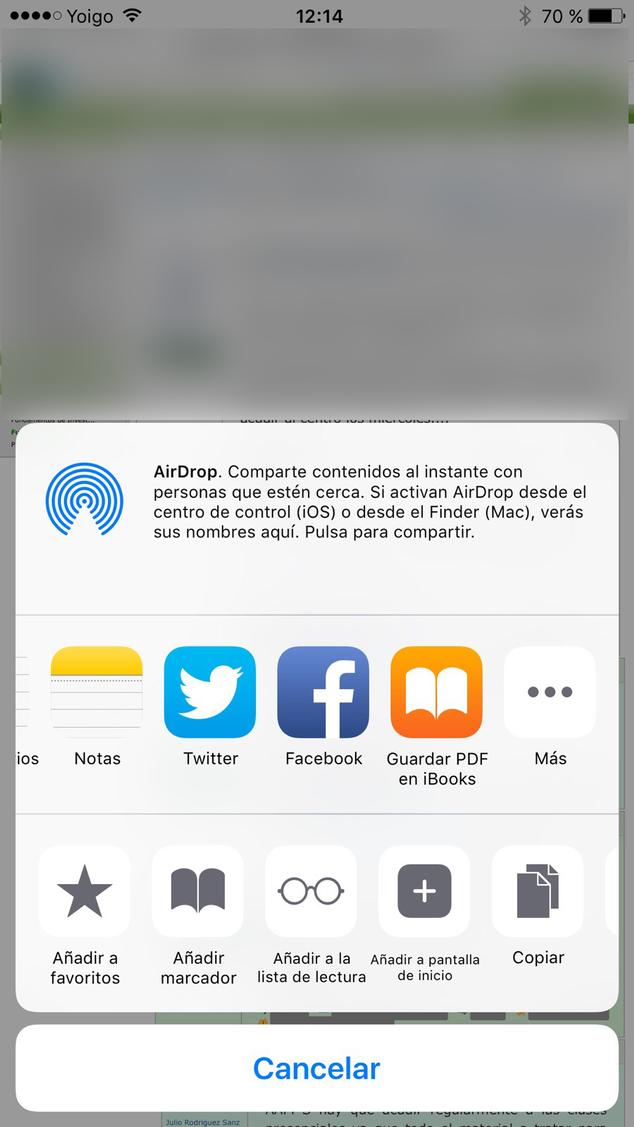


Comentarios
Publicar un comentario